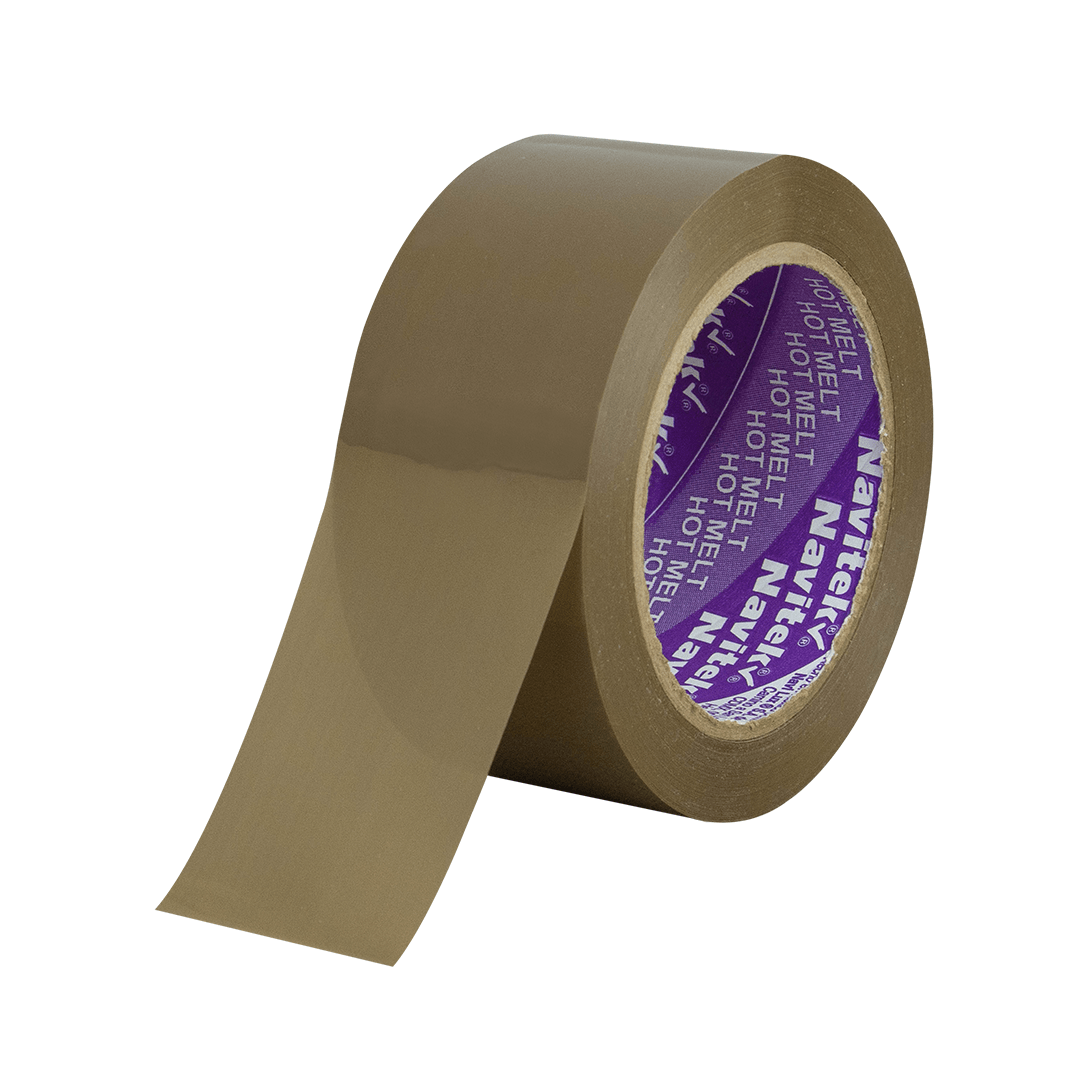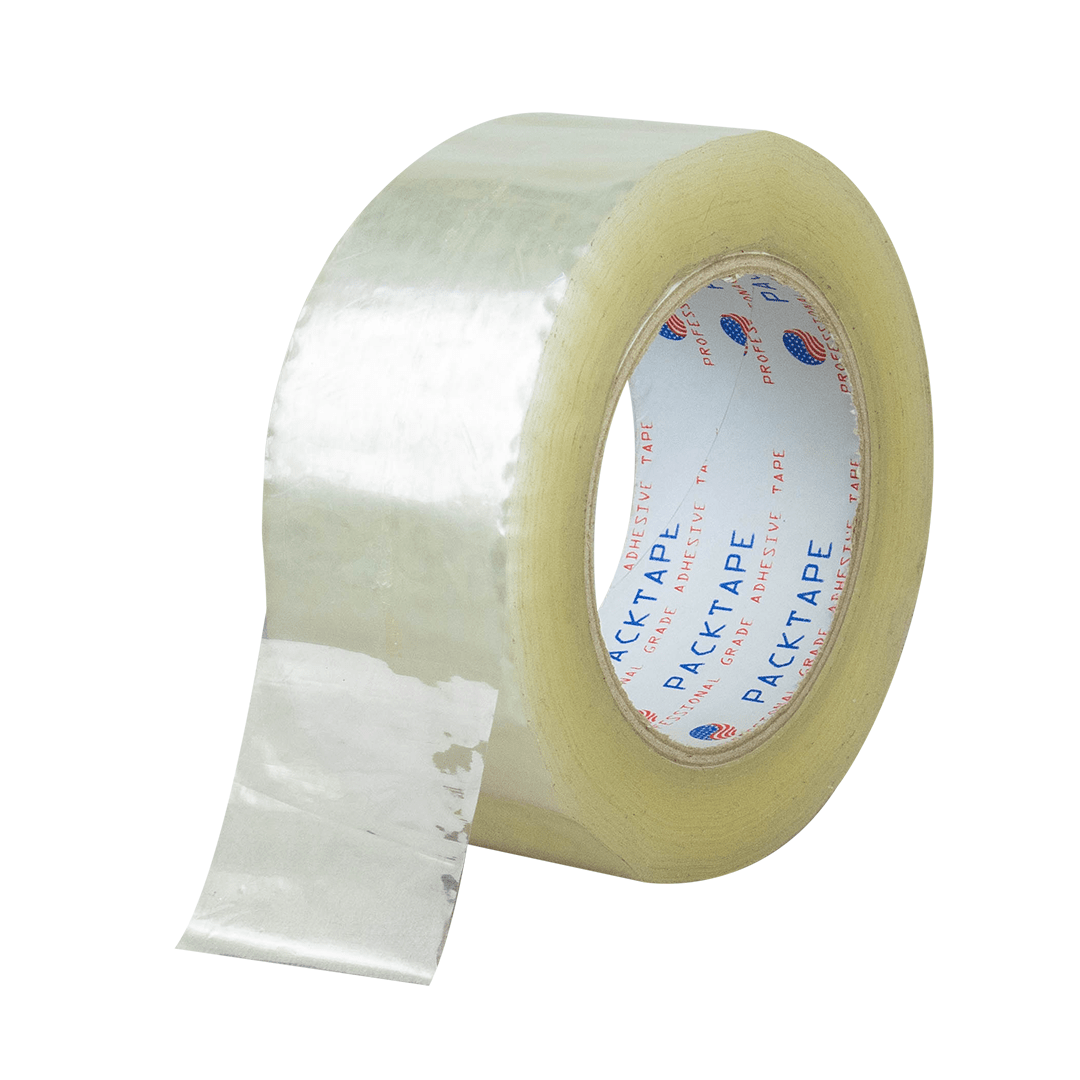A continuación, te mostraremos los pasos para poder configurar exitosamente su nueva impresora DYMO 4XL LabelWriter con una computadora Mac.
Una vez que haya conectado la impresora a su Mac, podrás agregarla de inmediato a las Preferencias del Sistema de impresoras y escáneres. Es posible que se deba instalar el controlador DYMO LabelWriter 4XL ya que no esta pre-instalado en MacOS.
- Conecta la impresora a tu MAC
Conecta la impresora DYMO 4XL LabelWriter a tu computadora con el cable USB.
- Descarga el último controlador DYMO Label
Descarga el último controlador DYMO Label para Mac desde el sitio web de soporte DYMO.
Haz clic en el siguiente enlace y descarga el controlador más reciente para Mac en la pestaña Support dentro de la página oficial de DYMO:
Enlace: DYMO Label™ Software v8.7.5, Mac®

El archivo DLS8Setup.8.7.5 se descargará y a continuación debemos ejecutarlo haciendo doble clic.

Después debemos ejecutar haciendo doble clic el archivo dentro de este folder llamado DYMO Label v.8.pkg

- Instala el controlador DYMO Label
Continua el proceso de instalación del controlador DYMO Label hasta el final.
- Agrega la impresora DYMO 4XL a tus impresoras.
Abre "Preferencias del Sistema".

- Agrega la impresora DYMO 4XL a tus impresoras.
IMPORTANTE: Antes de seguir con los siguientes pasos hay que conectar la impresora a través de el cable USB.
- Abre "Panel de Control".

- Haz clic en "Hardware y Sonido".

- Después haz clic en "Dispositivos e Impresoras"

- Identifica la impresora "DYMO LabelWriter 4xl" y haz click derecho para ir a "Preferencias de Impresión".

- Asegúrate de que la Orientación este en "Vertical". y haz click en "Opciones avanzadas...".

- Una vez dentro de Opciones Avanzadas...asegúrate de que el tamaño de papel sea "1744907 4 in x 6 in" y la calidad de impresión sea "Barcodes and Graphics"

- Haz click en "Aceptar", después en "Aplicar", y después otra vez en "Aceptar".
De ahora en adelante, tu impresora DYMO 4xl LabelWriter esta correctamente configurada y se mostrará en tus impresoras.
¡Listo! Ahora solamente falta el ultimo paso que es cambiar el formato en el que se generan las guías en Envia.com.